Wie kann man Werte ohne Zwischensumme in Excel ranken?
Es gibt einen Bereich, der die Filialen, Regionen, Verkäufe und die Zwischensumme der Verkäufe in jeder Region enthält. Nun besteht die Aufgabe darin, alle Verkäufe ohne die Zwischensummen wie im folgenden Screenshot gezeigt zu ranken. Wie können Sie dies schnell in Excel erledigen?
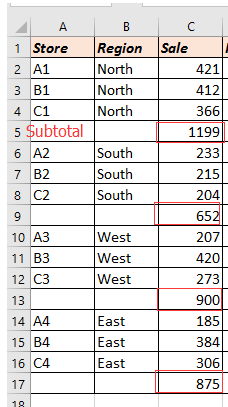
Ranking ohne Zwischensumme
Um Werte ohne Zwischensumme zu ranken, benötigen Sie eine Hilfsspalte.
1. Wählen Sie eine leere Zelle neben dem Wert aus, den Sie ranken möchten, und geben Sie 1 ein. Ziehen Sie dann den Autoausfüllgriff nach unten, um fortlaufende Zahlen bis zum Erreichen des Werts der Zwischensumme auszufüllen. Siehe Screenshot:
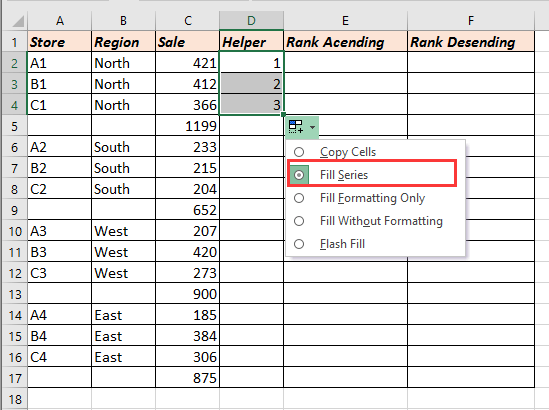
2. Gehen Sie dann zum nächsten Wert, den Sie ranken möchten, und fahren Sie fort, die fortlaufenden Zahlen auszufüllen. Wiederholen Sie diesen Schritt, um alle Werte, die Sie ranken möchten, mit fortlaufenden Zahlen auszufüllen. Siehe Screenshot:
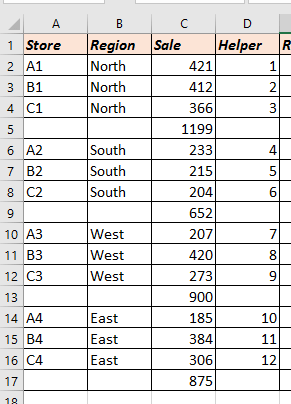
3. Nun können Sie die Werte ohne Zwischensummen ranken. Wählen Sie eine leere Zelle (E2) aus, und geben Sie diese Formel ein: =IF(N(D2),RANK(C2,$C$2:$C$16,1),"") (C2 ist die Zelle, die Sie ranken möchten, D2 ist die fortlaufende Zahl, C2:C16 ist die Liste der Werte, die Sie ranken möchten). Ziehen Sie dann den Ausfüllgriff nach unten zu den Zellen, auf die diese Formel angewendet werden soll. Siehe Screenshot:
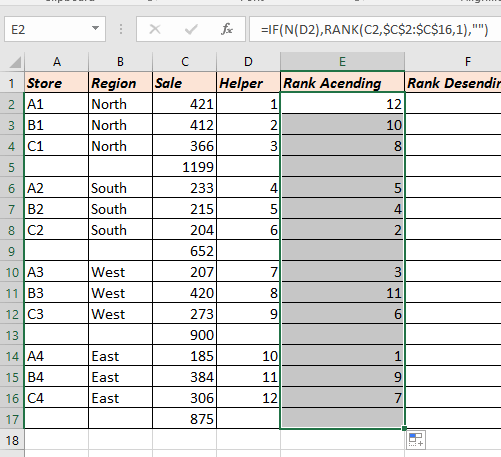
Wenn Sie die Werte in absteigender Reihenfolge ranken möchten, können Sie diese Formel verwenden: =IF(N(E2),RANK(E2,$E$2:$E$16),""), wobei E2:E16 der Bereich ist, der die Formel =IF(N(D2),RANK(C2,$C$2:$C$16,1),"") enthält.
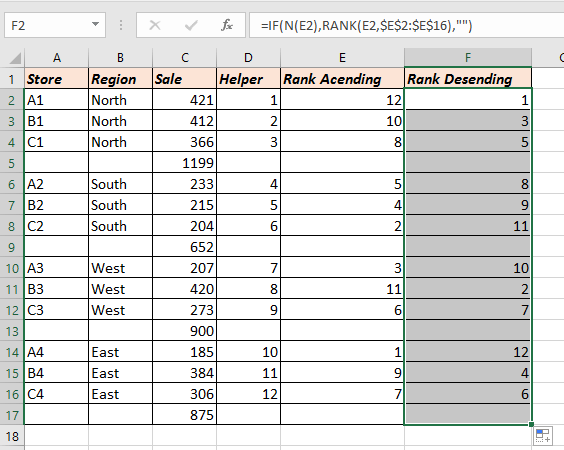
Die besten Produktivitätstools für das Büro
Stärken Sie Ihre Excel-Fähigkeiten mit Kutools für Excel und genießen Sie Effizienz wie nie zuvor. Kutools für Excel bietet mehr als300 erweiterte Funktionen, um die Produktivität zu steigern und Zeit zu sparen. Klicken Sie hier, um die Funktion zu erhalten, die Sie am meisten benötigen...
Office Tab bringt die Tab-Oberfläche in Office und macht Ihre Arbeit wesentlich einfacher
- Aktivieren Sie die Tabulator-Bearbeitung und das Lesen in Word, Excel, PowerPoint, Publisher, Access, Visio und Project.
- Öffnen und erstellen Sie mehrere Dokumente in neuen Tabs innerhalb desselben Fensters, statt in neuen Einzelfenstern.
- Steigert Ihre Produktivität um50 % und reduziert hunderte Mausklicks täglich!
Alle Kutools-Add-Ins. Ein Installationspaket
Das Kutools for Office-Paket bündelt Add-Ins für Excel, Word, Outlook & PowerPoint sowie Office Tab Pro und ist ideal für Teams, die mit mehreren Office-Anwendungen arbeiten.
- All-in-One-Paket — Add-Ins für Excel, Word, Outlook & PowerPoint + Office Tab Pro
- Ein Installationspaket, eine Lizenz — in wenigen Minuten einsatzbereit (MSI-kompatibel)
- Besser gemeinsam — optimierte Produktivität in allen Office-Anwendungen
- 30 Tage kostenlos testen — keine Registrierung, keine Kreditkarte erforderlich
- Bestes Preis-Leistungs-Verhältnis — günstiger als Einzelkauf der Add-Ins